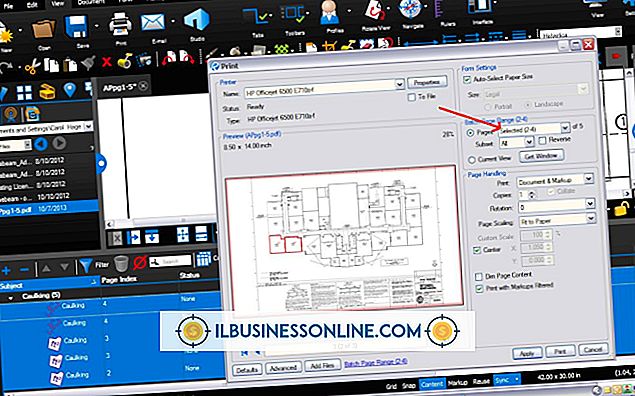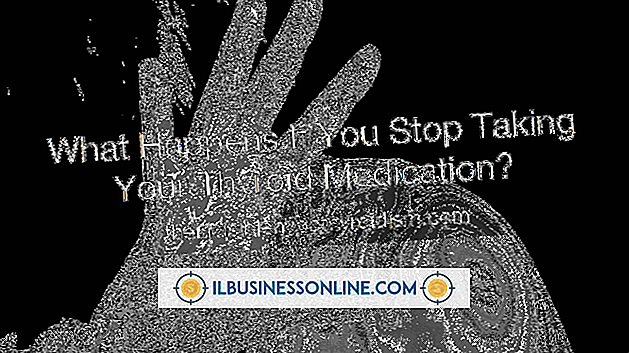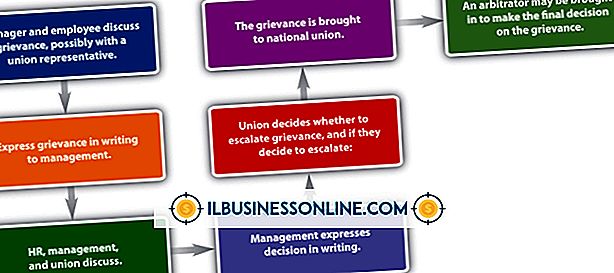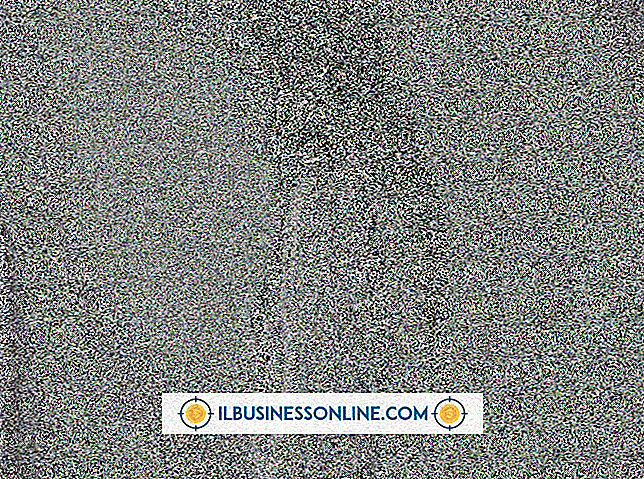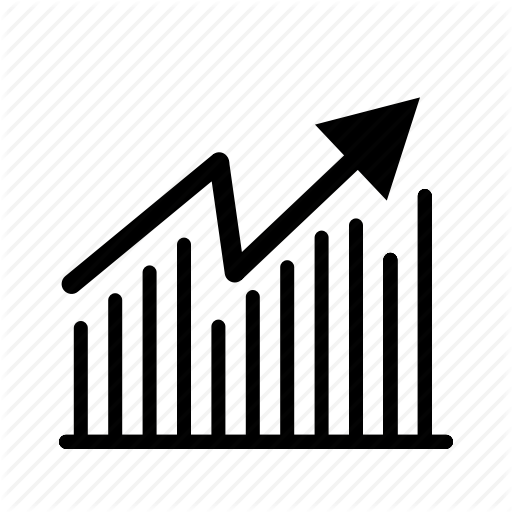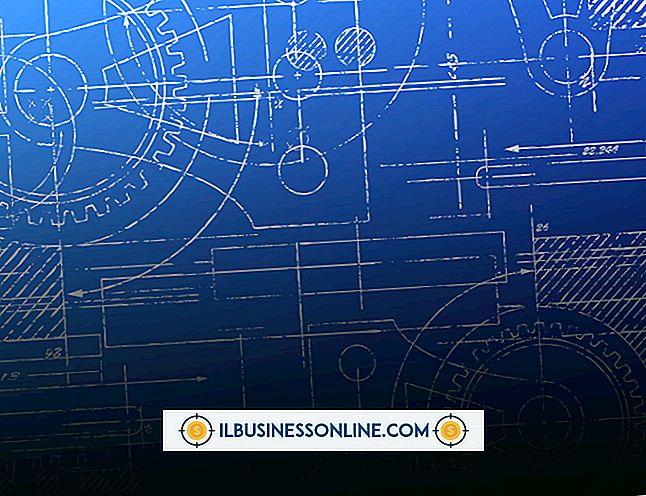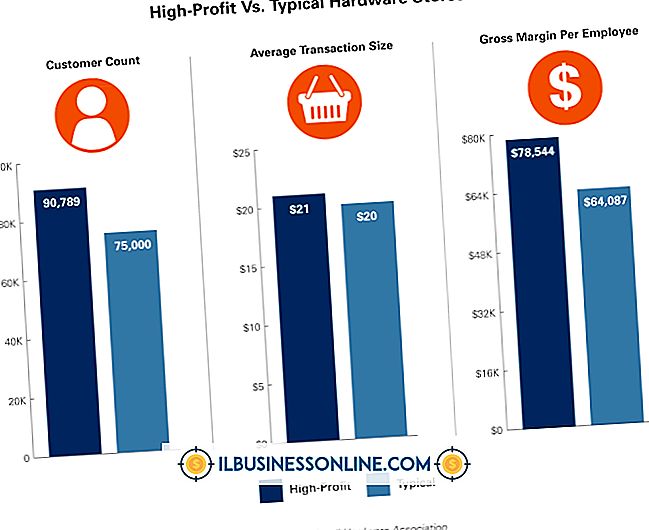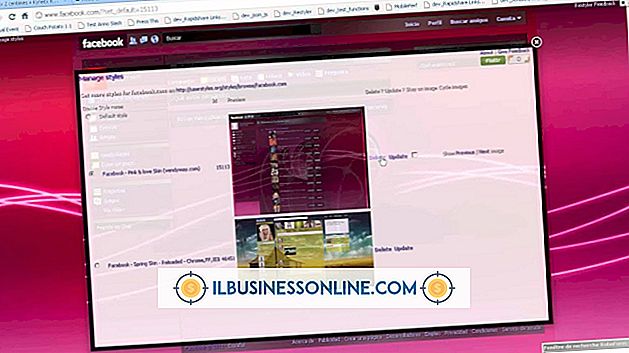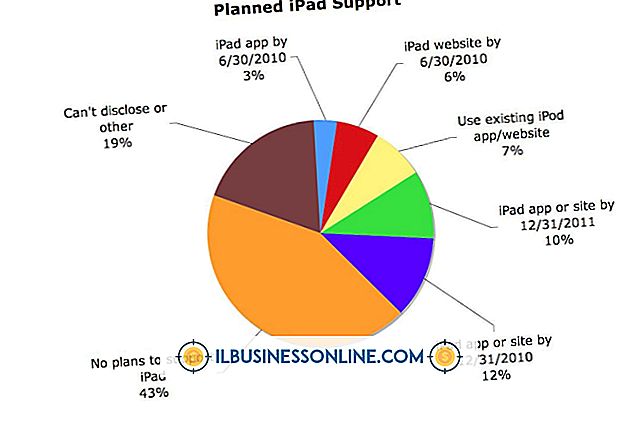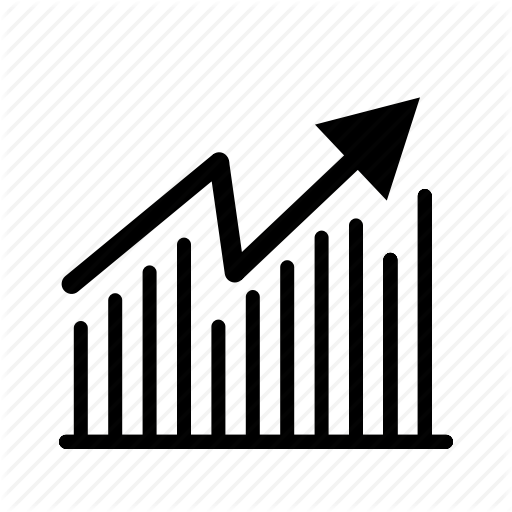Como consertar linhas de pixels presos em uma tela de laptop
Sua tela de laptop é composta de milhares de minúsculos pontos de cor, chamados pixels. Cada pixel é composto de três subpixels para criar a imagem na tela. Esses subpixels - vermelho, azul e verde - alternam eletronicamente para exibir a cor correta necessária para a imagem. Qualquer um desses subpixels pode ficar “ligado” e exibir um único pixel de cor sólida. Pixels colados podem ocorrer devido a defeitos de fabricação no LCD ou a danos na tela.
Problema de Pixel ou Sujeira?
Em alguns casos, o que parece ser uma linha de pixels presos pode, na verdade, ser um fio ou fio externo preso à tela do laptop. Use uma lata de ar comprimido para soprar qualquer fragmento solto da tela. Tende a manchas difíceis com um pano macio e sem fiapos para garantir que sua tela esteja limpa. Molhe o pano levemente para limpar os pontos secos, se necessário. Depois de verificar que a linha ímpar não é um cabelo desalinhado ou um pouco de poeira, você pode solucionar o problema ainda mais.
Verifique suas configurações de exibição
Visualizar o seu laptop ao usar as configurações erradas pode causar várias linhas estranhas e comportamento na tela, portanto, verifique as configurações do monitor. Abra o Painel de Controle, clique em "Hardware e Sons" e marque sob a opção Exibir. Aqui você pode redefinir as configurações de exibição do monitor para ver se você pode remover a linha. Verifique o manual do seu laptop para verificar as configurações adequadas de exibição e resolução para uma visualização ideal.
Fixação Stuck Pixels
Você pode tentar tirar os pixels presos da posição "on" executando um programa de reparo de pixels. Estes geralmente são encontrados gratuitamente on-line (consulte Recursos). Esses programas normalmente alternam toda a sua tela, ou apenas a área problemática, através de cores diferentes para forçar os pixels presos a voltarem à operação normal. Isso às vezes pode levar horas, então execute o utilitário quando você não tiver muito mais o que fazer no seu laptop. Outra opção é tentar massagear os pixels para soltá-los. Use um objeto de ponta sem ponta, como uma caneta PDA, enrolada em um pano macio e aplique uma leve pressão por cerca de 10 segundos aos pixels presos. Lembre-se de onde estão os pixels problemáticos na tela e desligue o monitor primeiro. Volte a ligar o ecrã e olhe para eles. Repita se necessário.
Verifique sua garantia
Se o seu laptop for novo, verifique a garantia do fabricante para obter informações sobre a política de devolução ou substituição. Uma linha inteira de pixels presos, especialmente em um novo laptop, geralmente aponta para um defeito de fabricação. Muitas marcas de laptops oferecem uma política de reparo ou substituição para telas com pelo menos cinco pixels mortos ou presos. Em caso de dúvida, entre em contato com o fabricante e pergunte.